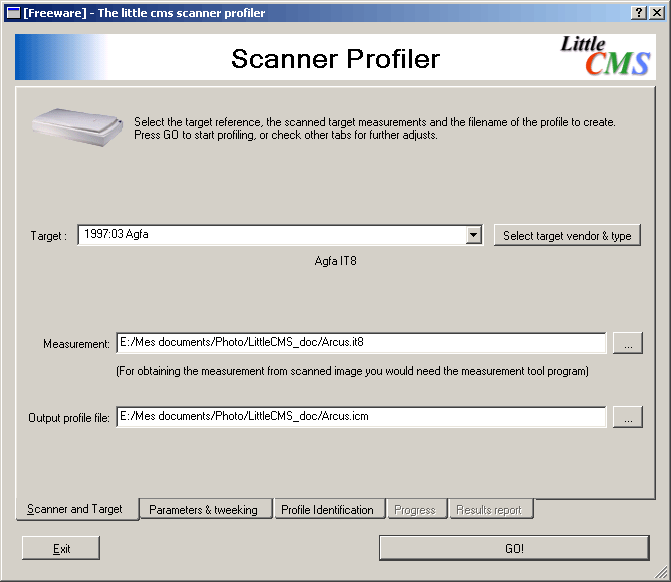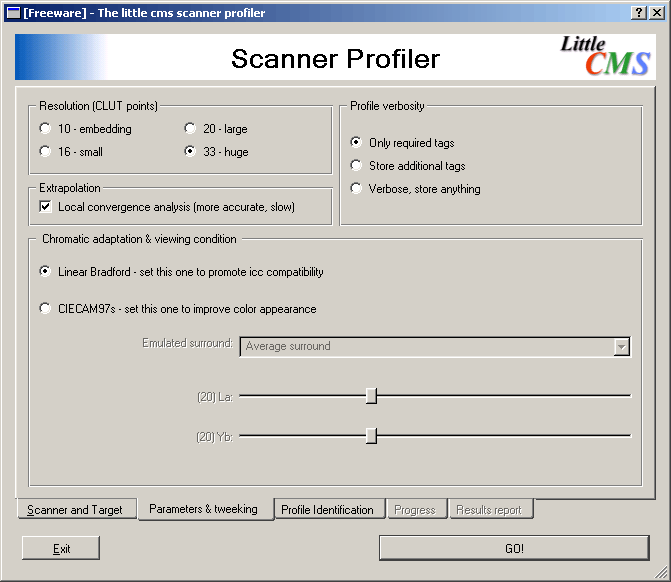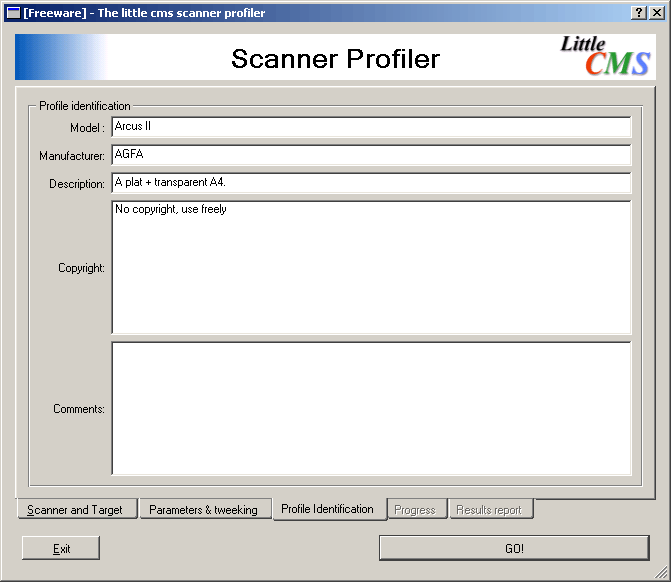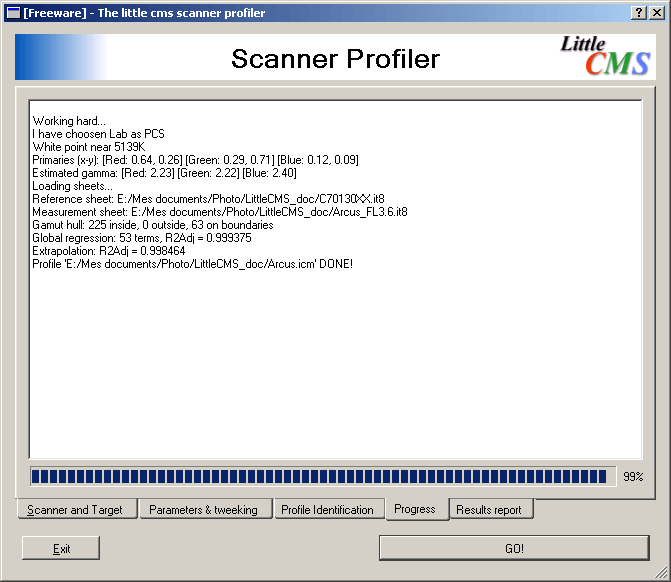Calibrage du scanner
avec la suite LITTLE CMS
Introduction :
L'autre périphérique qu'il faut calibré
est le scanner. Nous avons affaire ici à un périphérique d'entrée.
Il nous faudra une charte IT8 comme référence. Elle se présente sous
la forme d'un tirage photo pour calibrer un sacnner à plat ou d'une
diapositive pour calibrer un scanner film.
Voici un exemple de charte IT8 7.2 Agfa (7.2 pour scanner à plat,
7.1 pour scanner film) :
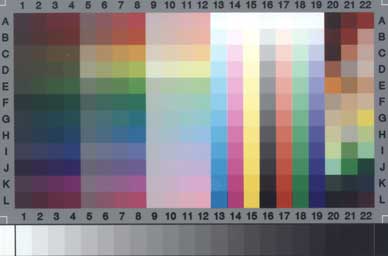
Il est possible de ce procurer une
charte sur le site allemand suivant : http://www.targets.coloraid.de.
Ces chartes sont accompagnées d'un fichier donnant toutes
les valeurs colorimétriques de chaques patchs de couleur.
Ce fichier est de type texte avec une extension txt ou it8. Il permet
de donner au logiciel, qui créera le profil, les valeurs réelles
des couleurs de la charte. Ainsi, il pourra faire la corrélation
entre ces valeurs et la numérisation que l'on aura faite de
cette même charte pour
produire le profil.
Numérisation
: Cette étape est très importante,
dans la mesure où elle déterminera la qualité du profil.
En effet, il est impératif de numériser la charte en désactivant
tous les automatismes du driver Twain ou du logiciel de numérisation.
Je ne détaillerai bien évidemment pas tous les logiciels
livrés avec
les scanners, mais je vous livre mes réglages avec Vuescan 7.6.xx :
Vous trouverez Ó cette adresse une documentation en franšais : http://iview.free.fr/vuescan/
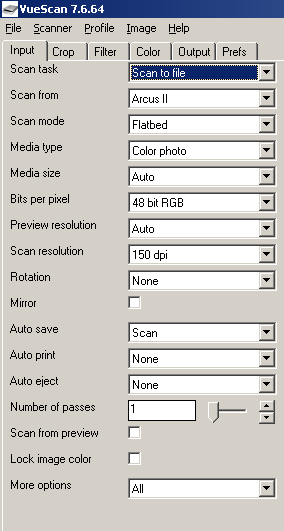 |
|
|
| |
|
|
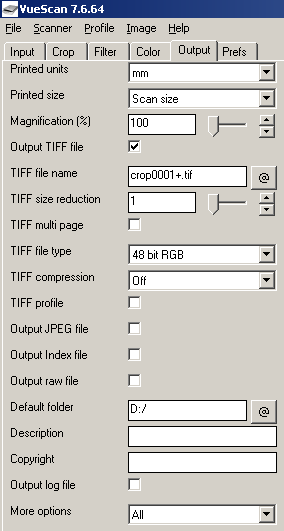 |
|
• On
notera, dans l'onglet "Input",
que la numérisation sera effectuée en 16
bits : Bits per pixel > 48 bit RGB;
• Dans l'onglet "Color",
on pourra indiquer le profil de son moniteur, que l'on
aura préalabrement
réalisé ( voir Calibration
Moniteur );
• Dans l'onglet "Output", on
décochera "Output JPEG file" et "TIFF
profile" afin de ne pas "attacher" un
profil au fichier image que l'on va faire;
• Cliquer sur le bouton "Preview";
• Puis sélectionner la zone qui nous
intéresse, comme représentée en
haut de page (sans les bords);
• Cliquer sur le bouton "Scan" afin
de numériser la charte;
• Sauvegarder l'image. |
Création du profil avec Little CMS
Scanner Profiler :
Après la numérisation de la charte,
il reste donc à créer le profil. Pour cela, il faut télécharger IPhotoMinus
que l'on trouvera à cette adesse : http://www.littlecms.com/profilers.htm.
Une fois téléchargé, décompresser le fichier dans un répertoire.
Dans un premier temps, nous avons besoin de connaître les valeurs colorimétriques des différents patchs de la numérisation que l'on vient de faire. Pour cela, nous allons lancer qtMeasurementTool.exe qui est l'outil à tout faire de Little CMS.
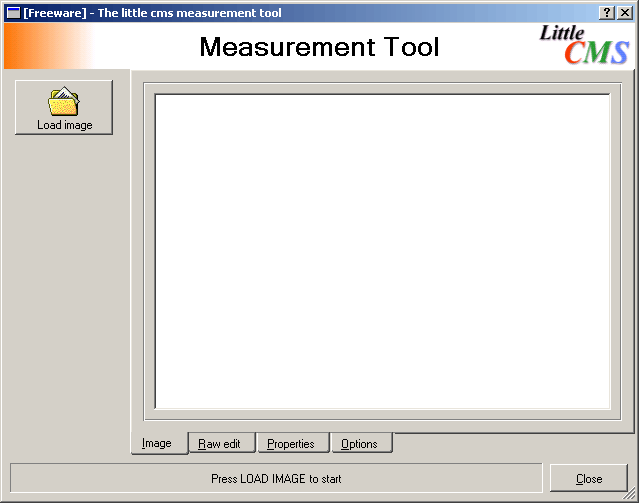
A l'ouverture de Measurement Tool, un bouton "Load image"  est disponible en haut à gauche. En cliquant sur ce dernier, nous allons ouvrir l'image de la charte que l'on a précédemment numérisé. Il est à noter que cette outil ne permet pas d'ouvrir des images au format tiff. On devra donc convertir notre image au format bmp ou png préalabrement. est disponible en haut à gauche. En cliquant sur ce dernier, nous allons ouvrir l'image de la charte que l'on a précédemment numérisé. Il est à noter que cette outil ne permet pas d'ouvrir des images au format tiff. On devra donc convertir notre image au format bmp ou png préalabrement.
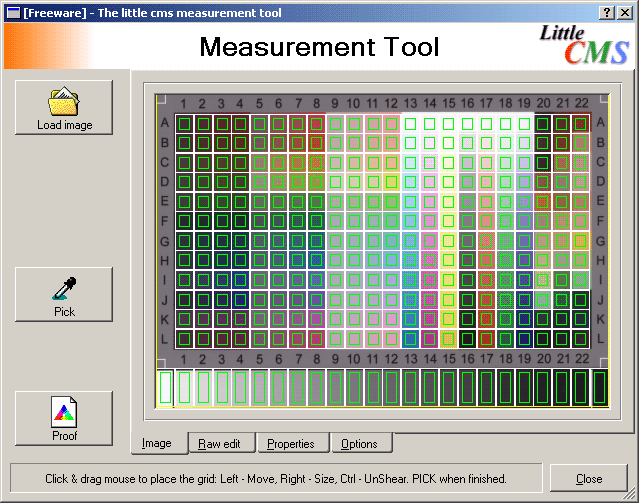
Notre image apparaît, avec en surimpression, toutes les zones de mesure (en vert). Si vous n'avez pas ces zones de mesure, allons dans l'onglet "Options" :
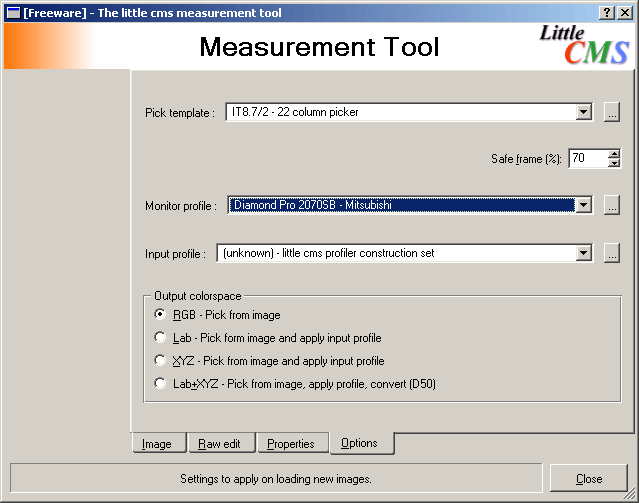
Nous allons donc détailler toutes les options de paramétrage de Measurement Tool :
- Pick template : plan des zones de mesure, en fonction de votre charte IT8, vous avez 3 choix. On prendra donc celui qui correspond à sa charte...
- Safe frame (%) : Dimension de la zone de mesure : cette option sert à réduire légèrement les zones de mesure afin d'ajuster les zones aux patchs.
- Monitor profile : Entrer le profil de son moniteur que l'on aura prélabrement réalisé.
- Input profile : ne pas toucher, laisser "(unknown) - little cms profiler construction set" car nous n'avons pas encore de profil de scanner.
- Output colorspace : Sélectionner "RGB - Pick from image".
Revenir à l'onglet "Image", et ajuster, si nécessaire, la grille de mesure sur la charte. A l'aide du clic gauche de la souris, on place le coin supérieur gauche, puis avec le clic droit de la souris, on place le coin inférieur droit de la grille. Cela fait, cliquer sur le bouton "Pick" 
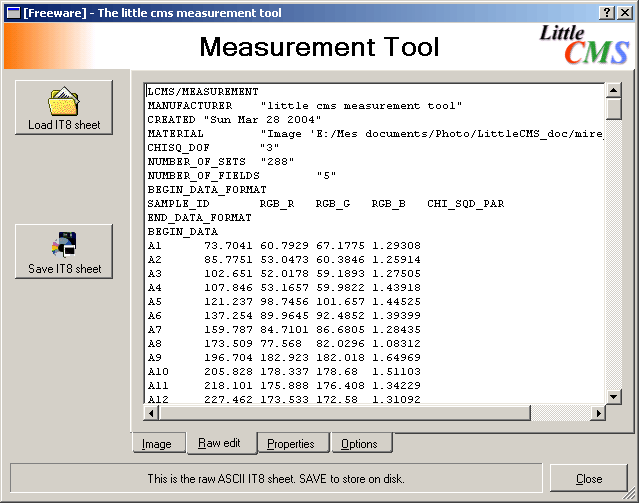
On arrive alors sur l'onglet "Raw edit", qui est donc la page avec tous les résultats des mesures faites sur notre charte numérisée, et cela au format IT8. On va sauvegarder ce fichier en cliquant sur le bouton "Save IT8 sheet"  . Je vous conseil d'indiquer l'extension it8 à la site du nom que vous aller donner au fichier. . Je vous conseil d'indiquer l'extension it8 à la site du nom que vous aller donner au fichier.
On arrive enfin à la création, à proprement parlé, du profil de scanner. Pour cela, exécuter qtScannerProfiler.exe.
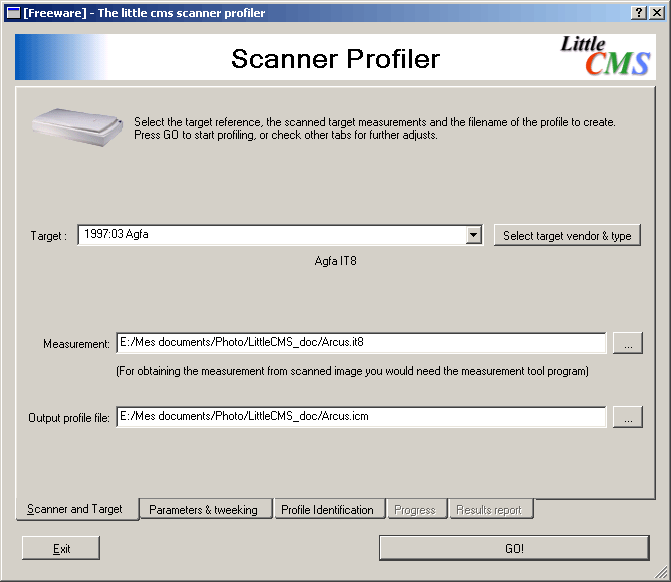
Voici l'interface de Scanner Profiler que nous allons détailler :
- Target : Cliquer sur le bouton "Select target vendor & type", puis aller indiquer l'emplacement du fichier IT8 fourni avec la charte IT8. Dans le menu déroulant sélectionner le fichier IT8.
- Measurement : Ici c'est le fichier IT8 que l'on a réalisé prélabrement dans le paragraphe précédent.
- Output profile file : Indiquer l'emplacement et le nom du profile avec l'extention icm.
Aller dans l'onglet suivant "Parametres & tweeking" :
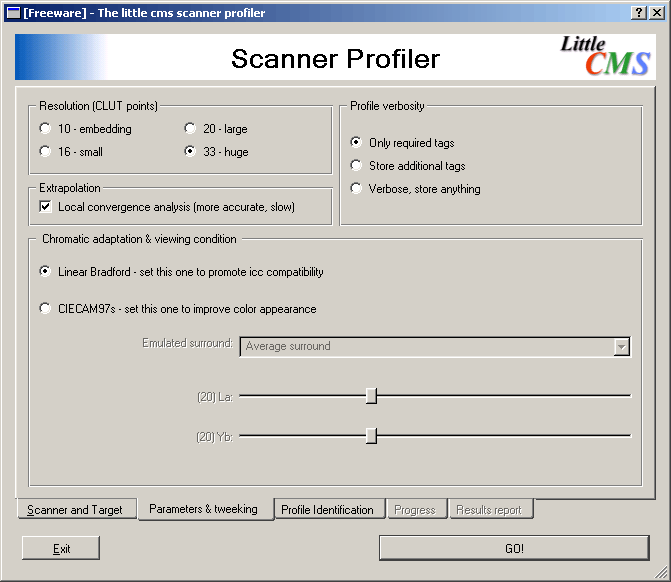
Je serai bref : remplir comme indiquer dans le sceenshot ci-dessus. Ce sont les paramètres optimisés pour la création du profil. Aller dans l'onglet "Profile Identification" :
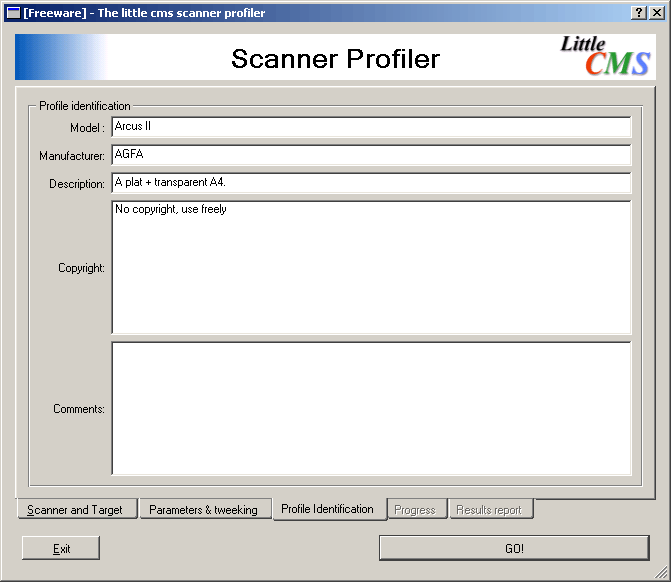
Nous allons renseigner les 3 premiers champs afin de pouvoir identifier le profil dans les différents logiciels où on l'utilisera.
- Model : Modèle du scanner;
- Manufacturer : Fabriquant du scanner;
- Description : Brève description du scanner (A plat, film, format...).
Il est important de bien renseigner ces informations car elles permettront de pouvoir retrouver le profil dans les logiciels qui utilisent ces informations.
Il ne nous reste plus qu'à cliquer sur le bouton "GO!" pour créer le profil :
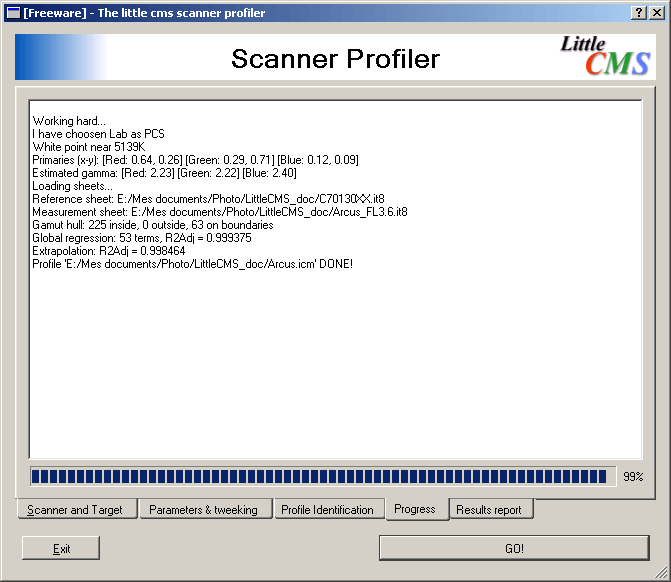
Dans l'onglet "Progess", on découvrira la progression de réalisation du profil avec, si tout ce passe bien, un joli DONE! à la fin... et voila le profil est disponible et exploitable.
Pour exemple, dans Windows 2000,
il sera à placer dans le répertoire suivant :
C:\WINNT\system32\spool\drivers\color .
Télécharger
la procédure de création d'un profil scanner avec Little CMS ( 307
ko ) :  Téléchargé
0 fois. Téléchargé
0 fois.
Voir la procédure de réalisation d'un profil scanner avec IPhotoMinus/ICC Profile Generator (Freeware) >>>
|
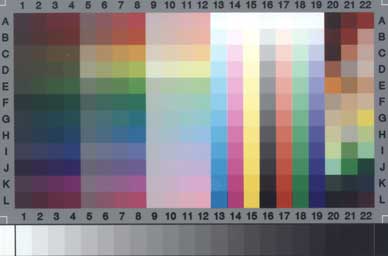
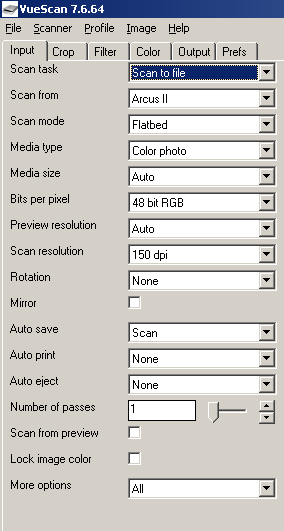
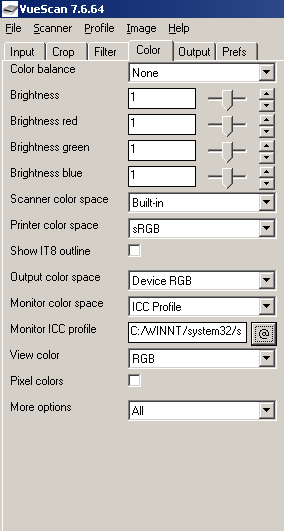
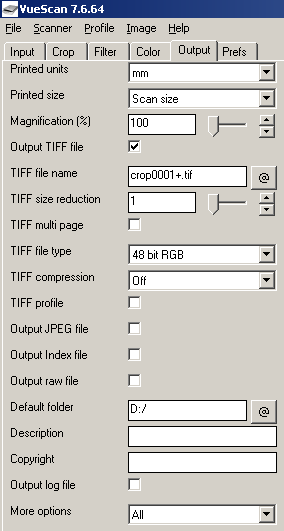
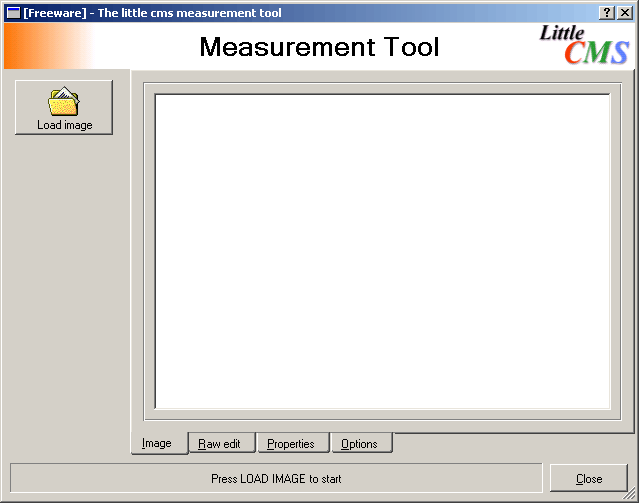
 est disponible en haut à gauche. En cliquant sur ce dernier, nous allons ouvrir l'image de la charte que l'on a précédemment numérisé. Il est à noter que cette outil ne permet pas d'ouvrir des images au format tiff. On devra donc convertir notre image au format bmp ou png préalabrement.
est disponible en haut à gauche. En cliquant sur ce dernier, nous allons ouvrir l'image de la charte que l'on a précédemment numérisé. Il est à noter que cette outil ne permet pas d'ouvrir des images au format tiff. On devra donc convertir notre image au format bmp ou png préalabrement. 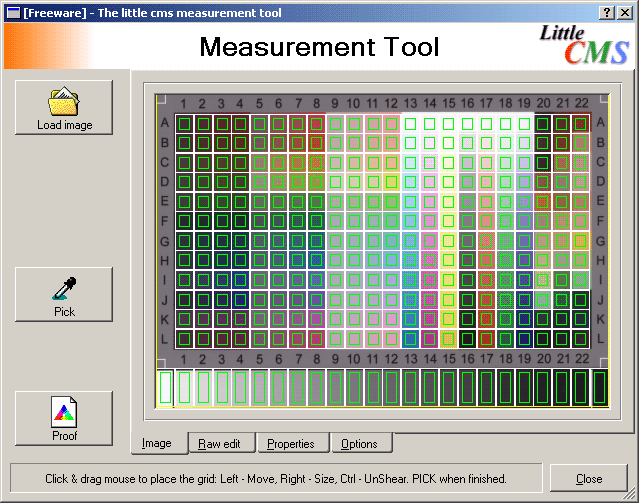
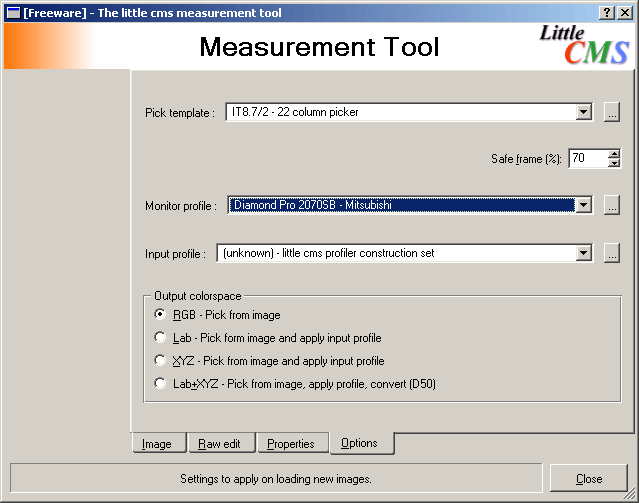

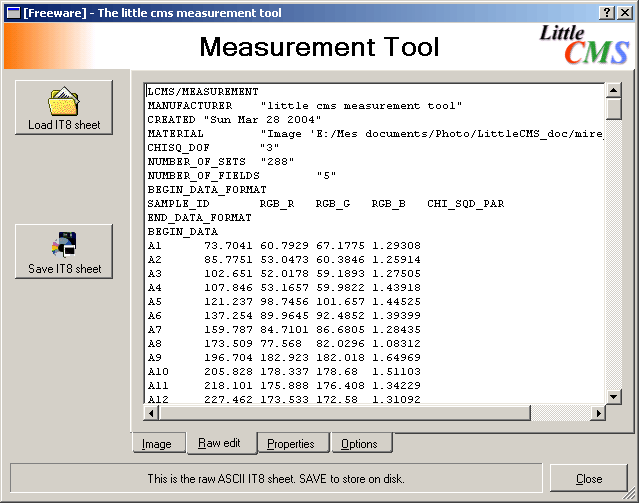
 . Je vous conseil d'indiquer l'extension it8 à la site du nom que vous aller donner au fichier.
. Je vous conseil d'indiquer l'extension it8 à la site du nom que vous aller donner au fichier.